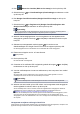Operation Manual
Als u normaal papier hebt geselecteerd als mediumtype of B5/A5 als papierformaat, worden de
afdrukgegevens afgedrukt met een marge, ook al hebt u afdrukken zonder marges geselecteerd.
De afdruk kan afwijken van het afdrukvoorbeeld, afhankelijk van de afdrukgegevens.
Afhankelijk van het apparaat dat de afdrukgegevens verzendt, kunt u mogelijk geen
afdrukinstellingen selecteren wanneer u de afdrukgegevens verzendt met Google Cloud Print.
Als u rechtstreeks wilt afdrukken vanuit Google Cloud Print
Als het apparaat de afdrukgegevens niet kan ontvangen of als u direct wilt beginnen met afdrukken, kunt u
controleren of er een afdruktaak in Google Cloud Print aanwezig is en het afdrukken handmatig starten.
Voer de volgende stappen uit.
1.
Zorg dat het apparaat is ingeschakeld.
Controleer of de printer is ingeschakeld
2.
Druk op de knop MENU.
Het menuscherm wordt weergegeven.
3.
Kies Webservice (Web service) en druk op de knop OK.
LCD en bedieningspaneel
4. Kies Afdrukken via cloud starten (Start Cloud print) en druk op de knop
OK.
Opmerking
Als u het apparaat niet bij Google Cloud Print hebt geregistreerd, wordt het pictogram
Afdrukken via cloud starten (Start Cloud print) niet weergegeven.
Registreer het apparaat bij Google Cloud Print.
Het apparaat registreren bij Google Cloud Print
5. Kies Afdrukken bij Google Cloud Print (Print from Google Cloud Print) en druk
op de knop OK.
Er wordt een bevestigingsvenster ter controle weergegeven.
6.
Gebruik de knoppen om Ja (Yes) te selecteren en druk op de knop OK.
Als de afrukgegevens aanwezig zijn, ontvangt het apparaat deze gegevens en worden ze afgedrukt.